编辑评语:服务于弱网环境的网络测试工具
应用简介
qnet弱网全局隐身app是一款提供弱网测试的工具,弱网全局隐身参数红色版可以设置上下行时延、时延抖动、带宽、随机丢包等参数,让用户自由调整弱网参数,进行全局隐身操作,使用非常简单,整个软件占用内存极少,可以帮助用户快速搭建弱网环境,搭建全新网络。测试工具种类非常多,提供的测速工具非常专业。
可以支持TCP/UDP等多种不同的协议,通过这款软件就可以覆盖国内外多个国家地区的运营商实时网络数据,通过QNET弱网全局隐身参数红色版本,还可以实现自动化弱网络测试,从而帮助你快速完成弱网测试。
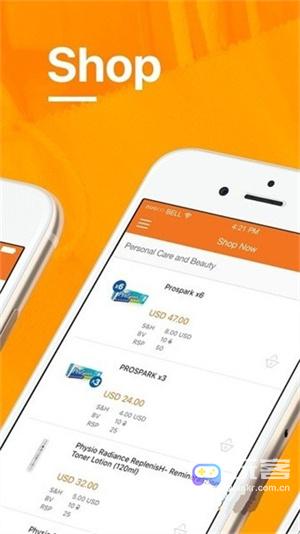
1.简单快速的弱网搭建
无需搭建弱网环境,无需ROOT手机,无需连接数据线,只需安装QNET App,一分钟搭建弱网测试环境。
2.支持多种弱网参数
上下行时延、时延抖动、带宽、随机丢包、持续丢包,支持TCP/UDP协议控制(模拟部分运营商不支持UDP的弱网场景)。
3.网络协议抓包
无需ROOT手机,无需第三方工具,QNET app支持TCP/UDP协议网络抓包,导出pcap文件格式,支持Wireshark工具。
1.登录
Qnet支持手机QQ账号或者腾讯员工tapd账号登录,首次使用QQ账号登录,需要注册wetest平台账号才能登录成功。
2.选择测试APP
登录成功后,点击【点击选择测试程序】按钮,选择需要测试的弱网工具,然后点击下方的【开始测试】按钮,首次启动需要授权浮窗权限,点击确认。
3.弱网模板
支持系统预置模板和用户自定义模板,预置模板包括弱网测试常用的2g/3g/4g网络模板,以及弱网测试常用的100%丢包模板,预置模板不支持编辑,但可以删除。另外qnet支持用户根据自己的测试需求自定义弱网参数模板,灵活性更好。
QNET弱网全局隐身使用步骤
1、下载安装好QNET app后,进入QNET,可使用QQ登录。
2、选择要进行测试的应用。
3、选择好要进行测试的应用后,界面会有提示让你前往网络场景添加模板数据,点击界面下方的【网络场景】进入到网络场景推荐页面。
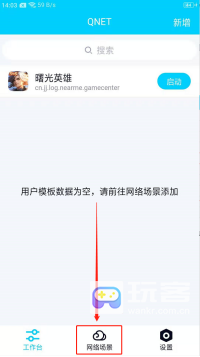
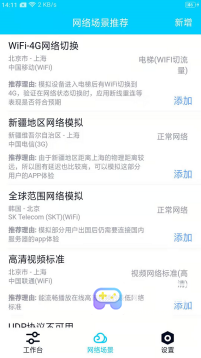
4、【网络场景】界面会有很多常用的网络场景,选择所需要的场景点击【添加】按钮,会进入到所选网络场景的各个参数的详细数据设置界面。
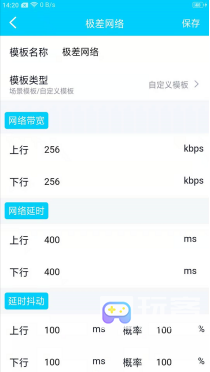
5、参数修改好之后,点击右上角的【保存】按钮,该网络场景就会保存并显示在【工作台】界面。
6、点击场景名称→点击【启动】。
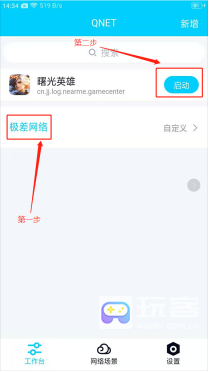
7、回到QNET后,点击【启动】按钮,会弹出“是否允许QNET创建VPN连接”弹窗,点击【始终允许】即可。
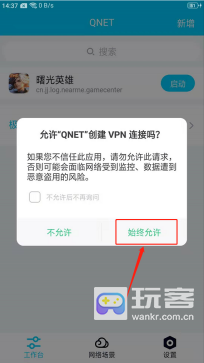
8、启动后就会直接进入所选择的应用,界面就会显示网络环境的数据的悬浮窗,可以随时选择暂停或开始,右侧会实时显示网络环境数据。

9、点击右上角的【新增】也可以自定义网络环境模板,可以模拟不同的地区、不同的运营商、不同的网络场景。
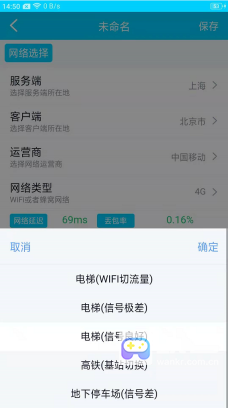
10、各个弱网环境参数一览
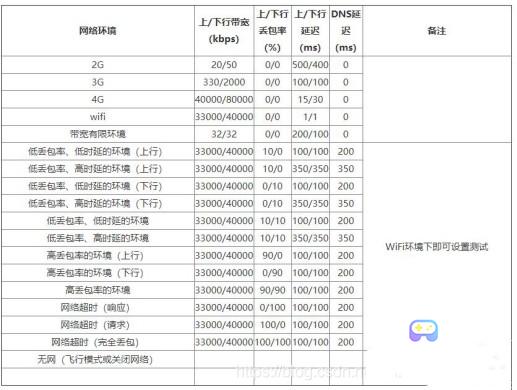
需要网络免费无需谷歌市场
应用信息
热门合集推荐更多